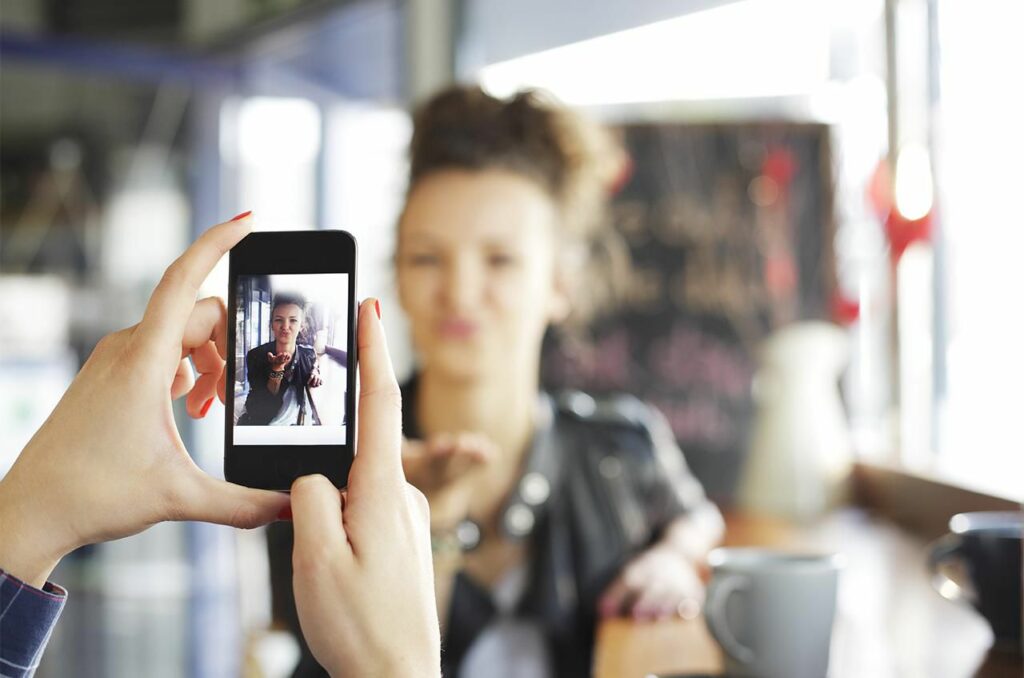
iPhone Mail umožňuje snadné sdílení fotografií. Odeslání jednoho nebo několika obrázků lze provést několika klepnutími. Zasílání fotografií e-mailem na vašem iPhone je ideální, protože Mail je integrován do vašeho telefonu. Díky tomu je sdílení mnohem rychlejší než použití jiných metod přenosu souborů, jako jsou služby cloudového úložiště. Pokyny v tomto článku platí pro nejnovější verzi aplikace Mail and Photos pro iOS 12, ale kroky by měly fungovat i pro starší verze iPhone.
Jak poslat fotografii nebo obrázek pomocí iPhone Mail
Chcete-li vložit fotografii (nebo video) do e-mailu v aplikaci iPhone Mail nebo iPad Mail, postupujte takto:
-
Určete, kam v e-mailu chcete obrázky nebo videa umístit. Jakmile ji najdete, klepněte na tuto oblast a podržte ji.
-
Vybrat Vložte fotografii nebo video z rozbalovací nabídky. Možná budete muset klepnout na jedno z tlačítek se šipkami nabídky, abyste jej našli.
-
Procházejte telefonem, dokud nenajdete soubor, který chcete připojit, a poté vyberte Vybrat.
-
Opakujte tyto první tři kroky, dokud nedokončíte připojování obrázků nebo videí k e-mailu. Chcete-li vložit něco – například jiný soubor nebo nějaký text – pod obrázek nebo video, které jste připojili, klepněte na pravou stranu obrázku nebo videa a stiskněte Vrátit se.
-
Dokončete úpravy e-mailu a poté vyberte Poslat poslat fotografie nebo videa e-mailem.
Pokud je vaše celková velikost zprávy (včetně textu a příloh) stanovena jako příliš velká, Mail nabídne zmenšení obrázku nebo obrázků na menší rozměry. Pokud se však rozhodnete, můžete si vybrat možnost původní velikosti.
Jak odeslat fotografii nebo obrázek pomocí aplikace Fotografie
Dalším způsobem, jak odesílat fotografie z vašeho iPhone, je spuštění v aplikaci Fotografie. To může být jednodušší metoda, pokud posíláte spoustu fotografií a videí. Můžete přidat text jako normální e-mail, ale soubory se importují do pošty najednou.
-
Otevřete aplikaci Fotky.
-
Otevřete album obsahující obrázky nebo videa, která chcete odeslat e-mailem.
-
Klepněte na Vybrat nahoře a poté vyberte soubory, které chcete odeslat e-mailem.
-
Vybrat Podíl tlačítko ve spodní nabídce a poté vyberte Pošta, nebo vyberte E-mailem pokud nepoužíváte moderní verzi iOS.
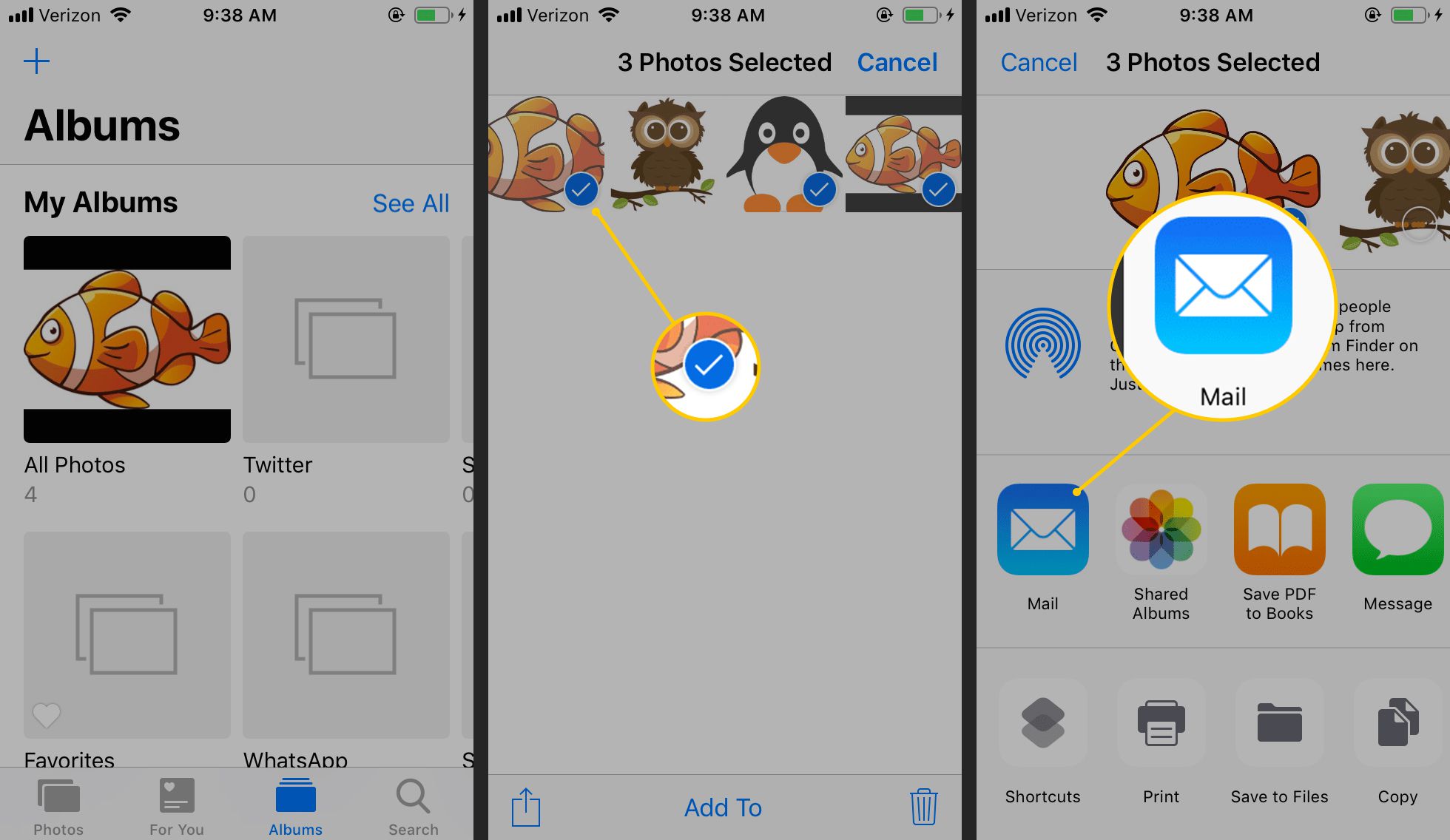
Tato možnost sdílení je také způsob, jak posílat e-mailem fotografie nebo videa z jiné aplikace. Například když jsou obrázky uloženy ve službě cloudového úložiště a chcete jim poslat e-mail z telefonu. Otevřete obrázek v jiné aplikaci a pomocí tlačítka Sdílet jej otevřete v aplikaci Mail a odešlete.
-
Vyplňte e-mail jako obvykle a poté klepněte na Poslat k odeslání fotografií a videí e-mailem.
Tipy pro odesílání fotografií z vašeho iPhone
Pokud nevidíte fotografie, které chcete odeslat e-mailem, mohou být v aktuálním zobrazení skryty. Klepněte na šipku nebo Alba odkaz v horní části a vyhledejte všechna svá fotoalba, z nichž jedno ukládá obrázek. Pokud konkrétní fotka, kterou chcete poslat e-mailem, není uložena ve vašem telefonu, uložte ji nejprve do aplikace Photos, což můžete udělat ve většině aplikací podržením prstu na obrázku a výběrem Uložit obrázek. Jiné aplikace mohou mít zvláštní nabídku pro stahování fotografií a videí do vašeho iPhone. Chcete-li poslat e-mailem fotografie z iPhonu, které jste pořídili z fotoaparátu, nejprve je přeneste do telefonu. iPhone vám nedovolí posílat fotografie, které jste smazali e-mailem. Chcete-li to provést, nejprve je obnovte ze smazané složky a poté je pošlete e-mailem, jak je popsáno výše.